 कैसे
कैसे 
द्वारा अनुच्छेद: केविन पुर्डी @kpifixit
अनुच्छेद URL की प्रतिलिपि बनाएँ
शेयरChrome बुक, वेब ब्राउज़िंग पर केंद्रित हल्के लैपटॉप प्राप्त करते हैं अप करने के लिए 6.5 साल के लिए अपने ओएस के लिए अद्यतन , जब वे बनाया गया था पर निर्भर करता है। यह ठीक है और अच्छा है, और Chrome बुक के पहले मालिकों के लिए, उनकी आवश्यकता हो सकती है।
लेकिन कई Chromebook अपनी आधिकारिक समाप्ति की तारीख से परे पूरी तरह से लंबे समय तक काम करते हैं, खासकर अगर वे डेब्यू करने पर अपेक्षाकृत मजबूत हार्डवेयर के साथ पैक किए गए थे। आप उनका उपयोग उनकी आधिकारिक समाप्ति से परे कर सकते हैं, लेकिन ऐसा करने का अर्थ है कि नियमित चेतावनी प्राप्त करना कि 'यह उपकरण अब समर्थित नहीं है,' और उन्हें सुरक्षा या सुविधा अद्यतन नहीं मिले। यदि आप वेब ब्राउज़ कर रहे हैं, तो आप सुरक्षा अद्यतन चाहते हैं।

सौभाग्य से, कई Chrome बुक के लिए एक समाधान है। इसमें आमतौर पर केवल एक पेचकश होता है, कभी-कभी कुछ अजीब बिट्स के साथ, और शायद ही कभी बिजली के टेप के साथ। आप USB ड्राइव के साथ कुछ अजीब चीजें करेंगे, और आपको कमांड प्रॉम्प्ट में कुछ चीजें टाइप करनी होंगी। जब आप काम कर रहे होते हैं, तब भी, आपका Chrome बुक, क्लाउड OS का एक आभासी क्लोन CloudReady चला रहा होगा। CloudReady का उद्देश्य पुराने विंडोज और मैक कंप्यूटरों को स्कूलों और व्यवसायों के लिए तेज़ Chrome बुक में बदलना है। लेकिन यह Chromebook पर भी अच्छा काम करता है, क्योंकि इसमें कई हार्डवेयर ड्राइवर बेक किए गए हैं।
जब आपको CloudReady स्थापित हो जाता है, तो आपका डिवाइस सुरक्षा और सुविधा अपडेट प्राप्त करता रहेगा, आधिकारिक Chromebook चैनलों से थोड़ा ही पीछे। इसके अलावा, यह एक बहुत ही मजेदार और कम जोखिम वाला शुरुआती हार्डवेयर प्रोजेक्ट है। में खुदाई करते हैं।
नोट: इससे पहले कि आप कूदें, यह देखने के लिए कि क्या आपका Chrome बुक 'पूर्ण रोम फर्मवेयर' कॉलम में शामिल है या नहीं श्री Chromebox स्क्रिप्ट के लिए यह समर्थित उपकरण पृष्ठ है । यदि आपके डिवाइस में केवल RW_Legacy का चेकबॉक्स है, तो आपको संभवतः इस प्रक्रिया को छोड़ देना चाहिए। आप BOOT_STUB फर्मवेयर के साथ CloudReady को स्थापित करने में सक्षम हो सकते हैं, लेकिन मैंने ऐसा कभी नहीं किया है, इसलिए यदि आप कुछ गड़बड़ करते हैं तो आप अपने दम पर हैं।
यदि किसी भी बिंदु पर आप दीवार से टकराते हैं, तो काम करने वाले नियमित क्रोम ओएस सेटअप में वापस आना आसान है। का पालन करें आपके डिवाइस के लिए एक पुनर्प्राप्ति USB स्टिक बनाने के लिए Google के निर्देश रिकवरी मोड में बूट करें, और रिकवरी स्टिक चलाएं। आप डेवलपर मोड सक्षम करने या राइट-प्रोटेक्ट स्क्रू को हटा देने के बाद भी ऐसा कर सकते हैं।
चरण 1: डेटा का बैकअप लें और क्लाउडराइडी इंस्टॉलर बनाएं
आमतौर पर, आपके Chrome बुक की छोटी हार्ड ड्राइव पर बहुत अधिक सामान संग्रहीत नहीं होता है, और आपके ब्राउज़र के बारे में सब कुछ आपके Google खाते में सिंक होना चाहिए। लेकिन अपने डाउनलोड फ़ोल्डर की जांच करें, बस मामले में। Google ड्राइव पर या USB ड्राइव पर आप जो कुछ भी रखना चाहते हैं उसे स्थानांतरित करें। हम Chrome बुक के संग्रहण को दो बार मिटा देंगे!
 आवश्यक इलेक्ट्रॉनिक्स टूलकिट
आवश्यक इलेक्ट्रॉनिक्स टूलकिट हमारे सबसे किफायती करो-सब कुछ टूलकिट।
$ 24.99
अभी खरीदो
Chrome बुक को पोंछने से पहले, आप क्लाउडरेडी होम संस्करण को स्थापित करने के लिए यूएसबी स्टिक बनाने के लिए इसका उपयोग करना चाह सकते हैं। आप विंडोज या मैक कंप्यूटर का उपयोग कर सकते हैं, अगर यह आसान है। नेवरवेयर से उपयुक्त फ़ाइल डाउनलोड करें , फिर एक इंस्टॉलर में यूएसबी स्टिक बनाने के निर्देशों का पालन करें। अनुभव से: यदि ऐसा लगता है कि सब कुछ सही है, लेकिन इंस्टॉलर ने काम नहीं किया, तो एक अलग यूएसबी स्टिक का प्रयास करें। वे कभी भी नकचढ़ा नहीं होते हैं, और कभी-कभी सस्ते या मुफ्त वाले काम करेंगे जब आप वास्तव में खरीदे गए महंगे नहीं होंगे।
चरण 2: अपने Chrome बुक की सुरक्षा लिखें

यदि आप चाहें, तो आप वास्तव में यह पहले कर सकते हैं, लेकिन हार्डवेयर के साथ छेड़छाड़ करने से पहले यह आपकी फ़ाइलों का बैकअप लेने और यूएसबी इंस्टॉलर बनाने के लिए समझ में आता है। अधिकांश Chrome बुक में उनके मुख्य बोर्ड पर एक विशेष पेंच होता है, एक जो धातु के टुकड़ों से जुड़ता है और एक सर्किट को पूरा करता है जो उनके फर्मवेयर के गहरे भागों की सुरक्षा करता है। इस पेंच को हटाकर, हम डिवाइस पर CloudReady लिखने के लिए स्टोरेज खोल रहे हैं।
राइट-प्रोटेक्ट स्क्रू (या कभी-कभी स्टिकर, या, शायद ही कभी, एक जम्पर) प्रत्येक क्रोम डिवाइस पर एक अलग स्थान पर होता है। आप ऐसा कर सकते हैं iFixit खोजें यह देखने के लिए कि क्या हमें आपकी विशिष्ट मशीन पर राइट-प्रोटेक्ट मैकेनिज्म को हटाने के लिए एक गाइड मिली है - मैंने इसके लिए गाइड में योगदान दिया 2013 का Chrome बुक पिक्सेल लेखन पेंच की रक्षा करता है । यदि हमारे पास कोई गाइड नहीं है, तो आप Google (या) कर सकते हैं DuckDuckGo! ) के लिये ' [Chrome बुक का नाम] , 'उस ब्रैकेट को अपने Chrome बुक मॉडल से बदल रहा है। आप अपने Chrome बुक ('एसर क्रोमबुक 14') के सामान्य नाम के लिए प्रयास कर सकते हैं, या विशिष्ट मॉडल नंबर ('CB3-431-C5EX') के लिए डिवाइस को देख सकते हैं। पुराने Chromebook के लिए, आप भी देख सकते हैं क्रोमियम प्रोजेक्ट्स पर डिवाइस का पेज यह देखने के लिए कि क्या विवरण हैं।
इस पोस्ट के अनुसार अपडेट से बाहर रहने के बारे में ये उल्लेखनीय (और फर्मवेयर समर्थित) Chromebook हैं, लेकिन जाहिर है कि समय के साथ और भी बहुत कुछ होगा। मैंने प्रत्येक के लिए लिखित सुरक्षा को हटा दिया है:
- तोशिबा क्रोमबुक
- सैमसंग क्रोमबुक 3
- लेनोवो का थिंकपैड 11e 2014 से (पर) सेवा पुस्तिका का पृष्ठ 22 (पीडीएफ), जिसे हम देखना पसंद करते हैं)
- लेनोवो N20
- एचपी क्रोमबुक 11 तथा क्रोमबुक 14 ,
- एसर C720
मुझे शायद ही कभी कुछ खोज के बाद राइट-प्रोटेक्ट स्क्रू के स्थान से स्टम्प किया गया हो। यहां तक कि अगर एक आंसू या कैसे-कैसे गाइड विशेष रूप से इसे कॉल नहीं करता है, तो आप अक्सर इसे खुद पा सकते हैं। कई क्रोमबुक पर, राइट प्रोटेक्ट स्क्रू दूसरों से अलग दिखता है, जिसके चारों ओर खंडित धातु का एक व्यापक रिम होता है। कभी-कभी इसमें 'WP' लेबल और तीर भी होता है।
वैसे, यदि आपका Chrome बुक 5-6 साल पुराना है, जब आप इसे लिखने की सुरक्षा को हटाने के लिए खोलते हैं? आप इसकी बैटरी को बदलने पर विचार करना चाहते हैं, क्योंकि आप इसे पहले ही खोल चुके हैं। हम पुराने मॉडलों के लिए कुछ परीक्षणित बैटरी बेचते हैं।
 ASUS Chromebook C100PA बैटरी / प्रयुक्त
ASUS Chromebook C100PA बैटरी / प्रयुक्त C100PA मॉडल ASUS Chromebook लैपटॉप के साथ संगत 8180 एमएएच की बैटरी बदलें। बैटरी # C12N1432।
$ 21.99
अभी खरीदो
 HP Chromebook 11 G5 बैटरी / नया
HP Chromebook 11 G5 बैटरी / नया HP Chrome बुक 11 G5 मॉडल लैपटॉप के साथ संगत 5676 एमएएच की बैटरी बदलें। 43.7 वाट घंटे (Wh)। 7.7 वोल्ट (वी)।
$ 44.99
बोस कलर साउंडलिंक ने टी चार्ज जीता
अभी खरीदो
चरण 3: पुनर्प्राप्ति मोड सक्षम करें, फिर डेवलपर मोड
राइट-प्रोटेक्ट डिसेबल के साथ, यह आपके Chrome बुक में गहरी खुदाई करने का समय है।
सबसे पहले, आपको डिवाइस को रिकवरी मोड में बूट करना होगा। आम तौर पर, इसका मतलब है कि Esc और 'ताज़ा करें' कुंजी (पृष्ठ-पुनः लोडिंग सर्कुलर एरो सिंबल, Esc के दाईं ओर दो या तीन कुंजियाँ) को दबाए रखना, तब पावर बटन को तब तक दबाए रखें जब तक कि डिवाइस पॉवर बंद न हो जाए (यदि यह चालू था) , या डिवाइस को चालू करने तक पावर कुंजी को संक्षेप में दबाएं। यदि यह काम किया है, तो आप देखेंगे कि 'Chrome OS गायब है या क्षतिग्रस्त है,' या 'कृपया पुनर्प्राप्ति USB स्टिक या SD कार्ड डालें।'

जब आपको यह डरावना संदेश दिखाई दे, तो Ctrl कुंजी दबाए रखें और 'D.' दबाएं
यदि आप OS सत्यापन को अक्षम करना चाहते हैं तो आपको एक स्क्रीन मिलेगी। आप करते हैं, इसलिए Enter दबाएँ। आपका Chrome बुक खुद को मिटा देगा और एक या दो बार रिबूट करेगा। आप अभी तक एक और डरावनी स्क्रीन पर उतरेंगे: 'OS सत्यापन बंद है, फिर से सक्षम करने के लिए SPACE दबाएँ।'
फिर भी, आप Ctrl कुंजी को दबाए रखेंगे और 'डी' दबाएंगे। यह कहीं भी सूचीबद्ध नहीं है, यह सिर्फ 'मैं एक डेवलपर हूं, यह ठीक है' शॉर्टकट है। यह एक अच्छी बात है कि हम इस फ़र्मवेयर को हैक कर रहे हैं, क्योंकि आपको हर बार ऐसा करना होता है जब आप अपना Chrome बुक, अन्यथा बूट करते हैं। आखिरकार, आप उसी सेटअप स्क्रीन पर उतरेंगे, जिसे आपने पहली बार अपने Chromebook को सेट करते समय देखा था।
चरण 4: एक नया BIOS स्थापित करें

सेटअप स्क्रीन पर जो कुछ बटन ('ओके,' 'लेट्स गो,' आदि) उस हिस्से पर पहुंचने के लिए क्लिक करें जहां आप अपना वाई-फाई नेटवर्क चुनते हैं। अपने वाई-फाई का चयन करें और एक पासवर्ड के साथ कनेक्ट करें, लेकिन आगे मत जाओ। Ctrl और Alt दबाए रखें और Esc कुंजी के दाईं ओर दूसरी कुंजी दबाएं, चाहे वह 'आगे' या 'ताज़ा' तीर हो। आप स्टार्क-दिखने वाले टर्मिनल पर फ़्लैश करेंगे, लेकिन आप केवल कुछ मिनटों के लिए यहां रहेंगे।
कमांड लाइन पर, एक कमांड में टाइप करें डाउनलोड करें और MrChromebox स्क्रिप्ट चलाएँ , जो आपके Chrome बुक पर एक नया BIOS स्थापित कर सकता है जो एक नई प्रणाली स्थापित करने के लिए उपयुक्त है। इस लेखन के रूप में, नीचे दी गई कमांड चालू है, लेकिन साइट की जांच करें, बस मामले में।
cd curl -LO https://mrchromebox.tech/firmware-util.sh && sudo bash firmware-util.sh
ध्यान दें कि पहले डैश के बाद दूसरा वर्ण 'ओह' O है, शून्य नहीं।
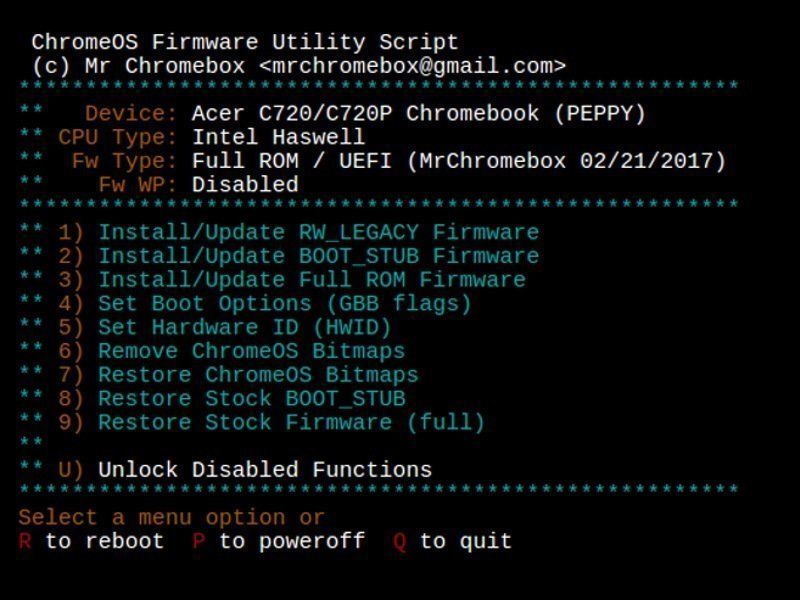
उस आदेश को चलाने के बाद, आपको एक मेनू मिलेगा। शीर्ष पर, यह आपको डिवाइस, सीपीयू, फर्मवेयर प्रकार, और क्या लेखन-सुरक्षा सक्षम है ('Fw WP: अक्षम') दिखाता है। यदि यह स्क्रिप्ट कहती है कि आपकी राइट-प्रोटेक्शन अभी भी सक्षम है, तो आपको यह देखने की आवश्यकता होगी कि आपने क्या गलत किया है, और फिर से प्रयास करें। अन्यथा, 'इंस्टॉल / अपडेट फुल रॉम फ़र्मवेयर' (आमतौर पर तीसरा विकल्प) विकल्प चुनें। स्क्रिप्ट अपनी बात करेगी (शायद आपसे यह पुष्टि करने के लिए कह रही है कि आप इसे एक बार करना चाहते हैं)। जब यह हो जाए, तो 'P' दर्ज करें और फिर अपने Chromebook को बंद करने के लिए Enter दबाएं।
बधाई: आपका Chrome बुक अब विशेष नहीं है! यह अब एक नियमित लैपटॉप की तरह है, इसलिए हम CloudReady को बूट और इंस्टॉल कर सकते हैं।
चरण 5: CloudReady स्थापित करें
CloudReady USB स्टिक को अपने Chrome बुक में प्लग करें। अधिकांश USB पोर्ट काम करना चाहिए, लेकिन कुछ Chromebook आपको नीले (USB 3.0) पोर्ट से बूट नहीं करने देंगे। जब आप अपनी नई बूट-अप स्क्रीन (हैलो, नया BIOS!) पर चलने वाले चलने को देखते हैं, तो Esc कुंजी दबाएं। दिखाई देने वाली BIOS सेटअप स्क्रीन पर, डिवाइस प्रबंधक पर समाप्त होने तक नीचे की कुंजी टैप करें। Enter दबाएं, और फिर जो भी डिवाइस आती है उसकी सूची में अपनी USB कुंजी की तरह दिखता है।
अगली चीज़ जो आपको देखनी चाहिए वह CloudReady के लिए एक सेटअप स्क्रीन है, जो Chrome OS के लिए सेटअप स्क्रीन की तरह दिखती है। इस स्क्रीन के चालू होने पर कुछ चीजों को आज़माएँ: अपने ट्रैकपैड के साथ कर्सर को ले जाएँ, अपने वाई-फाई पासवर्ड को दर्ज करने का प्रयास करें, और सुनिश्चित करें कि आपका क्रोमबुक वाई-फाई के माध्यम से कनेक्ट हो सकता है। यदि यह अच्छा लगता है, तो आपको CloudReady के सेटअप के माध्यम से जारी नहीं रखना होगा - जो कि तकनीकी रूप से एक अस्थायी 'लाइव' सत्र सेट करना है। आप निचले-दाएं कोने में सेटिंग पैनल पर क्लिक कर सकते हैं और 'CloudReady इंस्टॉल करें' चुनें।

अब आपके सभी काम की परिणति है। CloudReady अपने Chrome बुक के संग्रहण में Chrome OS की अपनी ओपन-सोर्स कॉपी को गहराई से लिखता है। आपका लैपटॉप बिना किसी चेतावनी या तेज़ बीप के एक नियमित लैपटॉप की तरह उठता है। और आपको फिर से उपयोग करने के लिए एक आधुनिक, सुरक्षित वेब ब्राउज़र मिल गया है।
 गैजेट
गैजेट सैमसंग सीरीज 5 3 जी क्रोमबुक टियरडाउन
 गैजेट
गैजेट असूस क्रोमबुक मरम्मत पर कक्षा छोड़ता है
 गाइड की मरम्मत करें
गाइड की मरम्मत करें 










